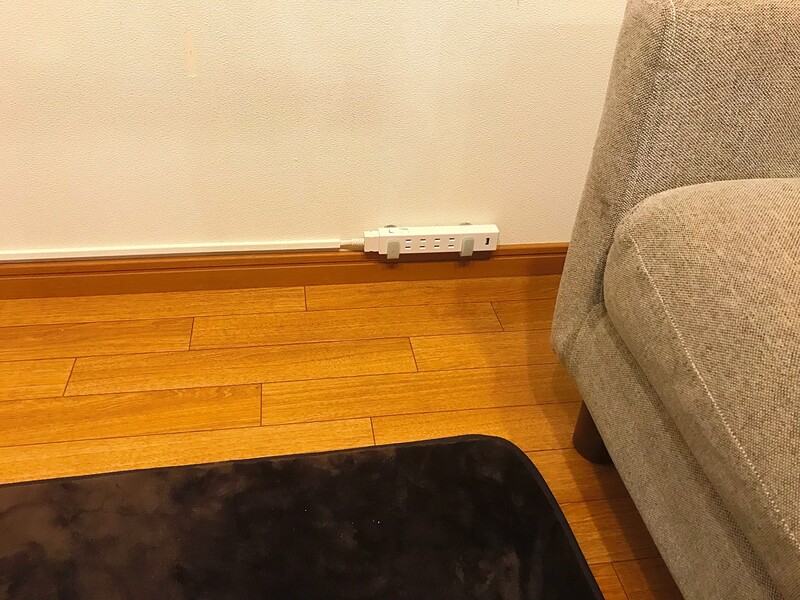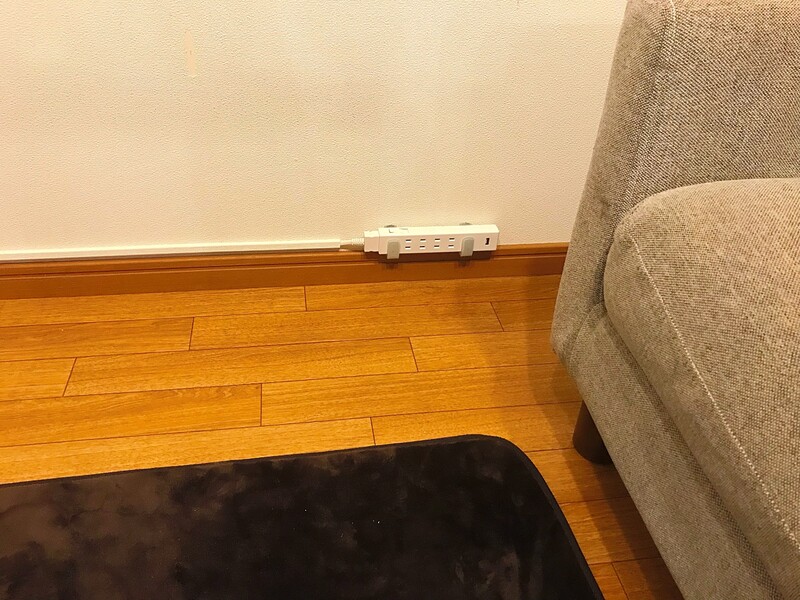ソファ周りに電源コンセントがなく不便だったのでコンセントタップを増設しました♪
ソファでくつろぎながらノートPCやスマホなどをいじる事の多い自分。
できれば充電しながら作業したいけど、ソファ周りに電源がありません(>_<)
パソコンだと携帯充電器もなく、毎回延長コードを引っ張ってくるのも面倒なので、ここはひとつコンセントを増設することにしました!
今回はその作業レポートになります♪
ソファ脇にコンセント増設♪
さて今回の用意したのは…
【無印良品】
コンセント4個口
延長コード3m
【ホームセンター(ドイト)】
クロスモール0号 織物(テープ付)
モールコーナーカバー 0号 入角
モールコーナーカバー 0号 出角
カバー付 曲げ板15チドリ
って、品名だけじゃわからないですよね^^;
なのでそれぞれの写真です。
【無印良品】コンセント4個口&延長コード
まずは主役の電源コンセントタップ。
【無印良品】の4個口を用意。
シンプルでスタイリッシュ。用途に合わせてコンセント部分だけを交換できるのもありがたい♡
さらに、今回選んだ4個口のタイプは100V電源の他にUSBポートがひとつ付いている優れもの♪
スマホの充電はこのUSBでいけそうです( ^ω^ )
クロスモール0号(織物)とコーナーカバー
電源タップのコードを通すために用意したのは、ホームセンタードイトで購入した
【クロスモール0号 織物(テープ付)】織物ってなんだ!?っていう説明は後にして…
【モールコーナーカバー 0号 入角&出角】も部屋の角の分だけ用意します。
ちなみに写真の左にあるのが角が外に出っぱているので「出角」。右にあるのは「入角」と呼ぶそうですd( ̄  ̄)
さて、モールの話ですがコレはアップの写真で見てもらうのが早いですね。
このモールなんと壁と同じ柄なんです!
そう。つまりこの柄が「織物」ってことだったのです。
種類が豊富なホームセンターなら他にも柄がありますので、部屋の壁紙と合わせましょう。
※ご注意
一見白い壁紙でも、ホワイトだったりオフホワイトだったり、はたまたクリームだったりしますので、事前に確認しておいたほうが良いですよ。
さっそく作業開始!
このモールにコンセントタップにつながるコードを入れます。
※今回モールの太さは0号と呼ばれるサイズ、モールの中では一番細いタイプですが電源コードを一本だけ入れるのであれば、このサイズで収まります。
カバー付 曲げ板15チドリ
続いて聞きなれない品名の【曲げ板】ですが写真を見たほうが早いですね。
ご覧の通りパンチング穴が一直線に並んだ板材のことですね。自由に曲げて使用することができます。
巾18×厚4mmで長さ10cmのものを二つ使いました。
曲げ板は珍しいものじゃないのですが、今回選んだこの商品はシリコン製のカバーがついているタイプなんです(=゚ω゚)ノ
何かをホールドさせたりするときには、このシリコンのおかげでしっかりと固定してくれます♪
曲げ板をカバーをつけたままコンセント部分に押し当てて、写真のような形に折り曲げていきます。
ペンチ的なモノがあれば簡単ですが、この厚さが4mmのもの(カバーを含めてだよね)なら素手でも曲げられますよ。
コレを巾木の上にネジ止めしたものがこちら。
オリジナルフックを壁に取り付け
取り付ける場所や間隔は使うコンセントの形状で変わりますので実際にあてがって見ながら調整してくださいね。
※フックはコンセント穴を塞がないように注意してください。
※あとあとコードに負荷がかかりすぎないような場所を選びましょう。
シリコンカバーのおかげでグラつかず固定されました。
コンセント部分はコレでOK!
少しだけコードを角に押し当てるようにしてモールで固定していきます。
そこにコーナーカバーをハメればご覧の通りに。
作業はコレだけ!キレイにコードを這わせることができました( ^ω^ )
完成した感じはこちら。
コレで完成!ソファー脇に電源タップを確保♪
スマホも充電できるし、携帯ゲームもバッテリーを気にせずに楽しめそうです♪
と、今回は随分とぐうたらなアイデアを紹介しました。
うちはお掃除ロボットがいるので、余計なコードなどは床に放置できないのです。(ルンバが吸い込んじゃうからね^^;)
コレで見た目も、掃除もキレイになって大満足。
皆さんお宅でも試してみてください♪
…ということで、今回のレポートはこれにて終了╰(*´︶`*)╯♡
ぜひ読者登録をお願いしまーす。